Cómo crear un formulario instantáneo en TikTok Ads Manager
Si buscas crear una experiencia nativa para los clientes potenciales, nuestra solución de creación de formularios instantáneos en la aplicación te ofrece la flexibilidad que necesitas para captar y gestionar datos de clientes potenciales. Los clientes pueden interactuar con tu anuncio de generación de oportunidades de venta de dos formas:
Al hacer clic en la llamada a la acción para abrir un formulario instantáneo.
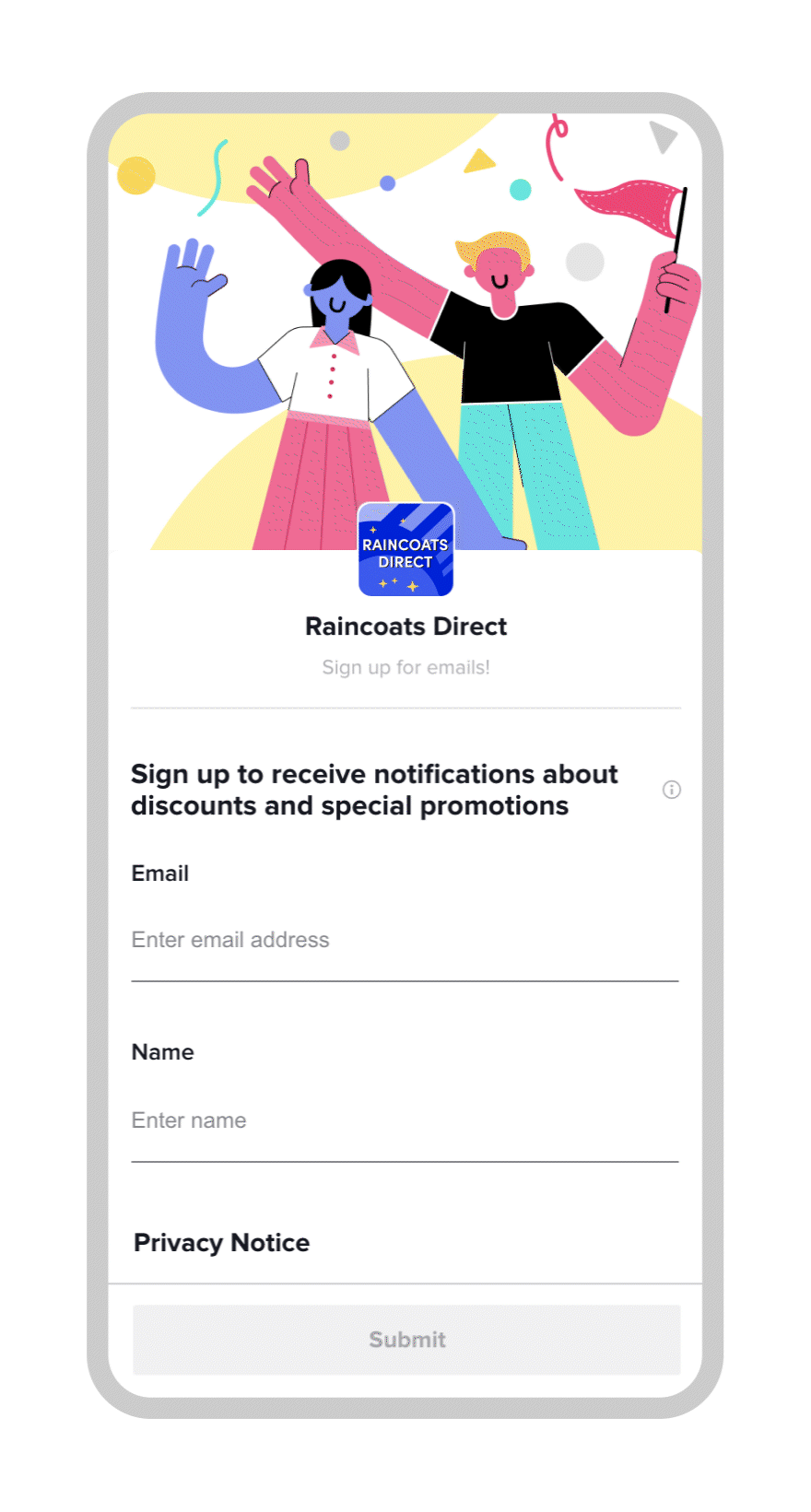
Al responder a una pregunta directamente mediante la tarjeta de formulario en el vídeo In-Feed, lo que ofrece una interacción más fluida y optimizada.
El formulario instantáneo permite que los clientes compartan su información de contacto, respondan a tus preguntas y conozcan tu negocio.
Antes de empezar
Revisa las preguntas que quieres plantear en la campaña de anuncios de generación de oportunidades de venta, así como los Términos de los Lead Ads y las Políticas publicitarias de TikTok.
Necesitas un enlace URL para la política de privacidad de tu organización. Puedes usar una URL para la política de privacidad existente para no tener que crear una personalizada para los Lead Ads.
Para crear un formulario instantáneo
Paso 1: Acceder al editor de formularios instantáneos
Hay dos opciones para acceder al editor de formularios instantáneos en TikTok Ads Manager.
Opción 1: Desde la pestaña Herramientas
Inicia sesión en TikTok Ads Manager.
Selecciona la pestaña Herramientas.
Selecciona Página instantánea.
Haz clic en Crear y, a continuación, selecciona la pestaña Formulario instantáneo.

Opción 2: Durante la creación de la campaña
Crea una campaña de generación de oportunidades de venta.
A nivel de grupo de anuncios, selecciona Formulario instantáneo como Ubicación de optimización. Completa el resto de los ajustes de tu grupo de anuncios y pasa a la sección de destino.
A nivel de anuncio, localiza la sección Destino y, a continuación, haz clic en + Crear.
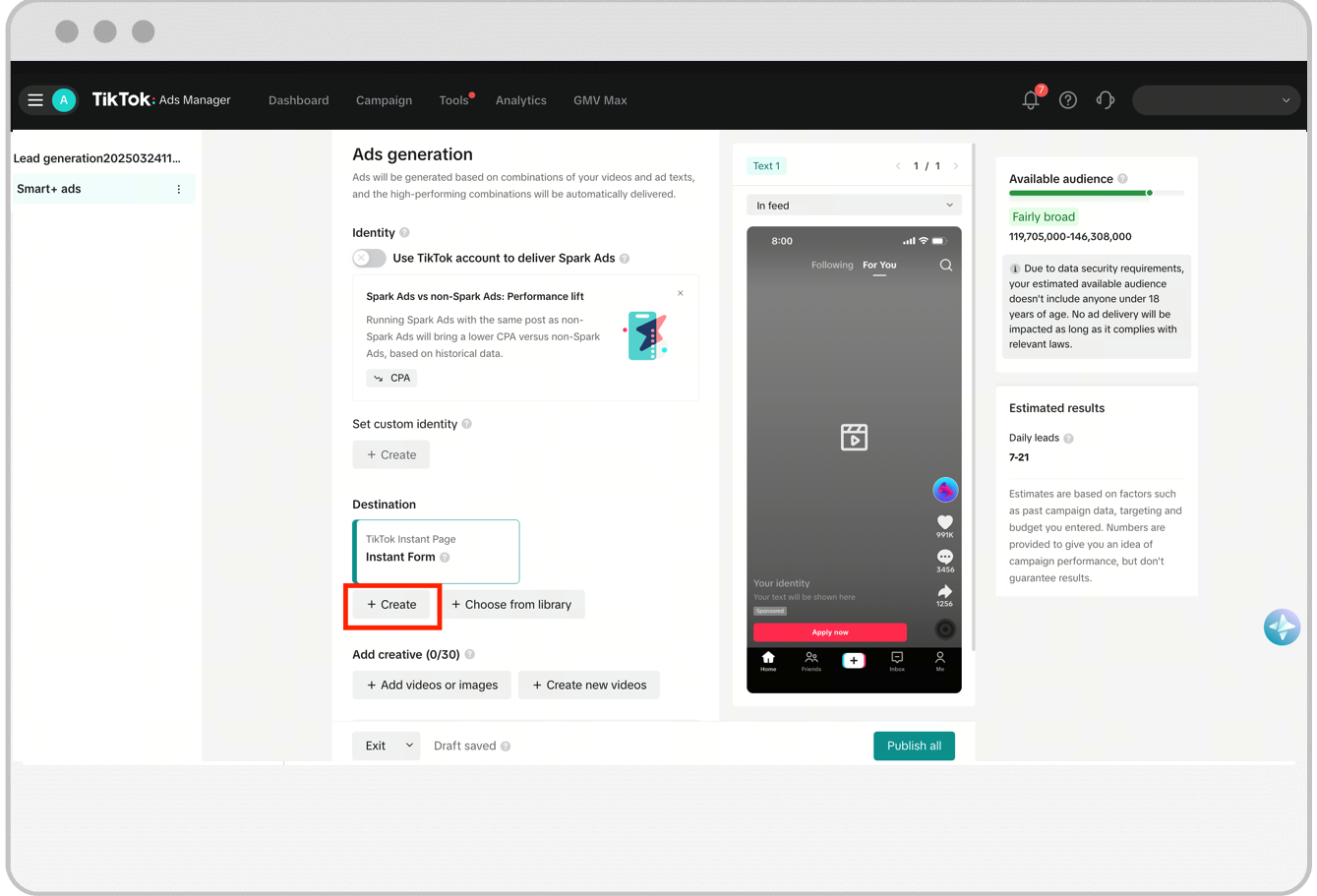
Paso 2: Personalizar tu formulario instantáneo
Una vez dentro del editor de formularios instantáneos, puedes editar los componentes de tu formulario instantáneo.
Empieza seleccionando una plantilla de formulario entre las siguientes opciones:
Usar una plantilla
Formulario de registro sencillo: un diseño que incluye solamente módulos de formularios básicos (Introducción y Preguntas). Esta plantilla es útil para registros rápidos y recopilación de información de contacto.
Formulario de contenido detallado: un diseño que admite bloques de contenido adicionales, diseñados para proporcionar más contexto e impulsar la notoriedad de marca y la confianza de los usuarios.
Formulario de cualificación de cliente potencial: una plantilla de diseño de tarjeta con preguntas personalizadas precumplimentadas basadas en las respuestas de los usuarios para calificar a los clientes potenciales de manera más eficaz.
Plantillas por sectores: una tarjeta o una plantilla de diseño de formulario con preguntas personalizadas precumplimentadas que te permiten realizar una configuración rápida.
Generar con IA: utiliza la IA para simplificar el proceso de creación manual de formularios instantáneos generando un formulario basado en las peticiones que hagas.
Crear el tuyo propio
Formulario en blanco: crea tu propio formulario con todos los bloques de contenido disponibles y diseños flexibles.
Diseño de tarjeta: presenta cada pregunta personalizada en su propia página, garantizando una experiencia de cumplimentación de formularios centrada y atractiva para los formularios más largos.
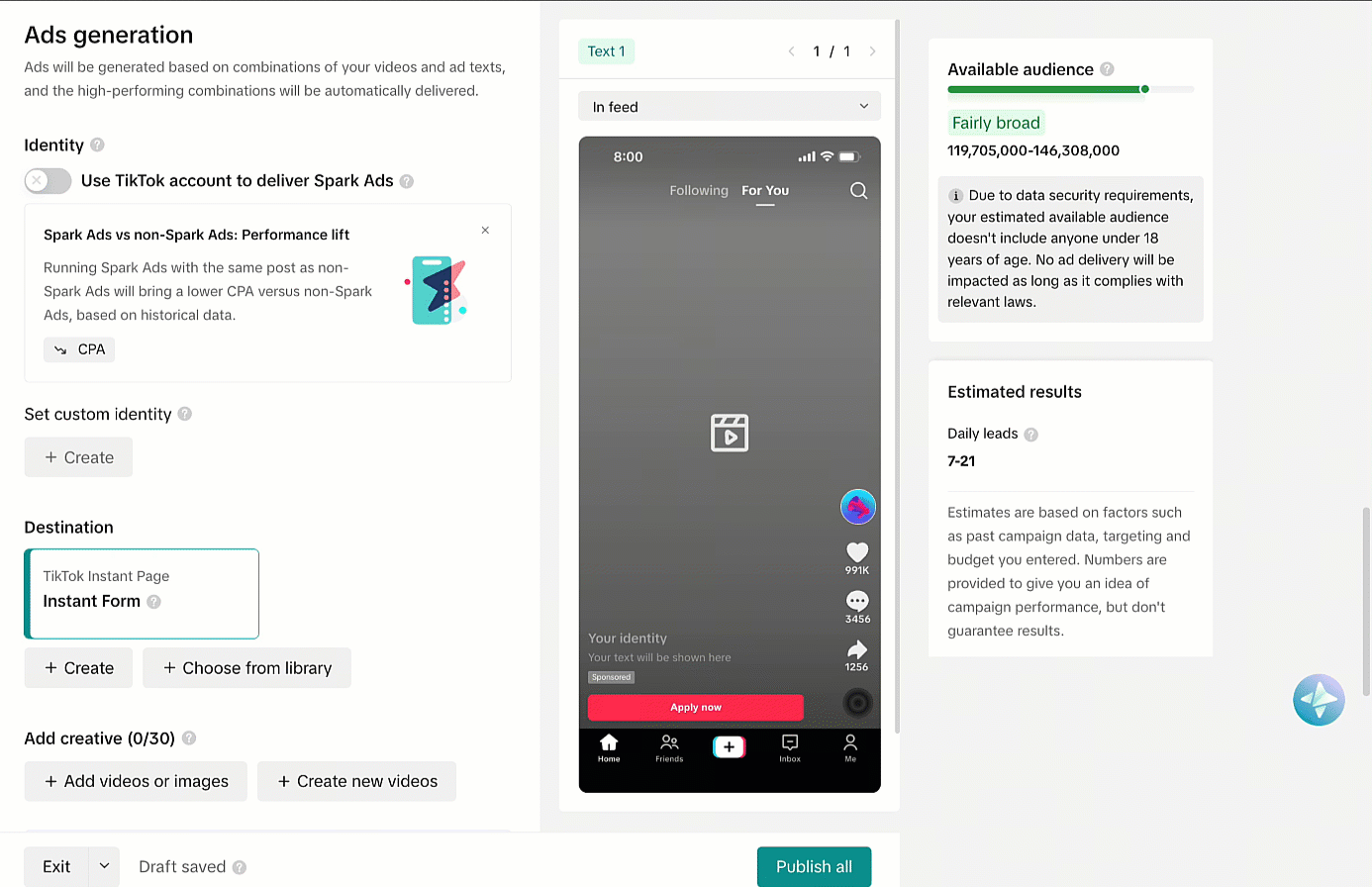
2. Después de seleccionar una plantilla, haz clic en Confirmar.
3. En la página de creación de formularios, usa los menús desplegables en la parte superior para configurar la combinación de colores y el idioma de tu formulario.

4. En la pestaña Contenido, personaliza los siguientes componentes para diseñar tu formulario:

Componentes del formulario | Detalles | Requisitos/Disponibilidad |
Banner | El banner te permite mostrar tu marca o producto en la parte superior del formulario instantáneo utilizando una imagen o un carrusel. | - Formulario sencillo: N/A - Formulario de contenido enriquecido: obligatorio - Formulario en blanco: opcional - Tarjeta de preguntas: N/A |
Introducción | La sección Introducción te permite compartir alguna información acerca de tu empresa y el objetivo de tu formulario. Puedes añadir un nombre visible, un encabezado, un logo (opcional) y un eslogan promocional (opcional) en esta sección. | - Formulario sencillo: opcional - Formulario de contenido enriquecido: opcional - Formulario en blanco: opcional - Tarjeta de preguntas: N/A |
Página de bienvenida | La sección Página de bienvenida te permite configurar la imagen de fondo, el título y la descripción de la primera página de tu formulario de la tarjeta de preguntas. | - Formulario sencillo: N/A - Formulario de contenido enriquecido: N/A - Formulario en blanco: N/A - Tarjeta de preguntas: obligatorio |
Preguntas | La sección Preguntas te permite crear preguntas personalizadas para resolver dudas sobre tu empresa o tus productos, y recopilar información personal para futuros contactos. Para obtener más información, consulta Configuración y tipos de pregunta del formulario instantáneo. Nota: Para usar el formato de tarjeta de formulario, asegúrate de que este cumple los siguientes criterios: - Está limitado a tres preguntas o menos y solo pueden incluir preguntas de información personal (con cualquier combinación de nombre, correo electrónico y número de teléfono). O - Empieza con una pregunta personalizada de elección múltiple | - Formulario sencillo: obligatorio - Formulario de contenido enriquecido: obligatorio - Formulario en blanco: obligatorio - Tarjeta de preguntas: obligatorio |
Privacidad | En la sección Privacidad, debes incluir el nombre de tu empresa e introducir un enlace URL a la política de privacidad de tu empresa en tu página de destino o sitio web. De manera opcional, puedes activar la opción Aviso legal personalizado para añadir términos y condiciones adicionales a la política de privacidad predeterminada de TikTok. Si está habilitada, puedes incluir exenciones de responsabilidad “obligatorias” u “opcionales” adicionales para el consentimiento de usuario. En el caso de los consentimientos obligatorios, los usuarios tendrán que dar su consentimiento para poder enviar el formulario. Nota: El formato de tarjeta de formulario no está disponible si hay un aviso legal personalizado. | - Formulario sencillo: obligatorio - Formulario de contenido enriquecido: obligatorio - Formulario en blanco: obligatorio - Tarjeta de preguntas: obligatorio |
Componentes personalizados | La sección Componentes personalizados te permite añadir bloques de contenido estructurado personalizados para proporcionar más contexto e información. Los bloques de contenido disponibles incluyen Detalles y ventajas del producto, Testimonios, Pasos, Acerca de nosotros, Preguntas frecuentes, Texto, Imagen y Carrusel. Para obtener más información, consulta Componentes personalizados del formulario instantáneo. | - Formulario sencillo: N/A - Formulario de contenido enriquecido: opcional - Formulario en blanco: opcional - Tarjeta de preguntas: N/A |
5. Una vez que hayas finalizado la configuración del contenido de tu formulario, haz clic en la pestaña Página final para añadir un mensaje de agradecimiento e informar a las personas sobre lo que ocurre cuando envían el formulario. Podrás añadir un encabezado y una descripción en esta página. Además, puedes añadir un botón de llamada a la acción, que te permitirá dirigir el tráfico a tu sitio web o a una página de instalación de la aplicación. La página final es obligatoria en todos los formularios.
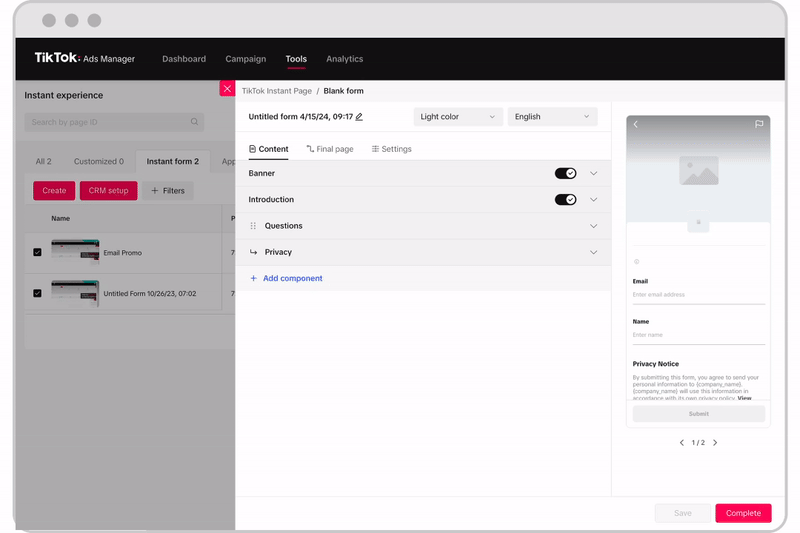
Nota: Si utilizas la configuración de lógica en tu formulario, tienes la opción de configurar en esta pestaña dos páginas finales diferentes para los clientes potenciales preferidos y no preferidos.
Paso 3: Configurar el tipo de formulario y el seguimiento
Después de terminar de personalizar el contenido de tu formulario, ve a la pestaña Configuración para seleccionar el tipo de formulario, personalizar nombres de campo y añadir parámetros de seguimiento a tu formulario.
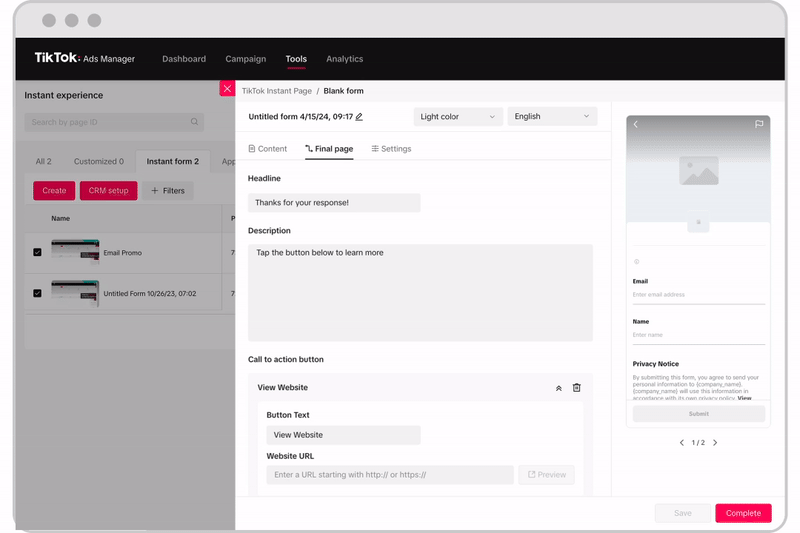
Tipos de formulario:
Más volumen: da prioridad al volumen de datos de clientes potenciales; no se añade ninguna página de revisión adicional para los usuarios antes de enviar el formulario. Más volumen es el tipo de formulario seleccionado de manera predeterminada.
Mayor intención: se centra en los clientes potenciales que tienen una mayor intención añadiendo una pantalla de revisión y un CAPTCHA después de que los usuarios hacen clic en Enviar en tu formulario para verificar que el cliente potencial es una personal real. El módulo de pantalla de revisión y CAPTCHA se generará automáticamente si seleccionas este tipo de formulario. Nota: El tipo de formulario de mayor intención no está disponible para el formato de tarjeta de formulario.
Nombres de campo:
La sección Nombres de campo te permite personalizar los nombres de campo que se muestran en el archivo de clientes potenciales descargado o en tu sistema de CRM. Puede que quieras hacer esto si tu sistema de CRM está integrado con TikTok y quieres que los nombres de campo de los datos de clientes potenciales de TikTok coincidan con los de los campos de datos de tu sistema de CRM. Los usuarios no pueden ver los nombres de campo personalizados.
Parámetros de seguimiento:
Escribe un nombre y un valor para el parámetro si quieres identificar de qué canales de marketing o campañas proceden tus clientes potenciales. Puedes ver los parámetros de seguimiento cuando evalúas tus datos de clientes potenciales mediante la API, descargas CSV o en tu sistema de CRM integrado. Los usuarios no pueden ver los parámetros de seguimiento.
Paso 4: Guardar y completar
Mientras creas un formulario, puedes hacer clic en Guardar para guardar tu formulario como borrador y completarlo más tarde. Haz clic en Completar una vez que hayas terminado de configurar tu formulario para su publicación. El formulario no se puede completar si alguna sección obligatoria está incompleta; en cuyo caso, aparecerá un signo de exclamación rojo junto a la sección incompleta. Nota: No podrás editar el formulario después de hacer clic en Completar; sin embargo, podrás copiar un formulario existente de la página Página instantánea, hacer cambios en ella y guardarla como nuevo formulario.
Si el formulario se ha creado en la página de creación de anuncios y tienes tu CRM integrado con TikTok, recuerda conectarte a tu sistema de CRM haciendo clic en Conectar a CRM. Obtén más información sobre las Integraciones de sistemas de CRM disponibles para la Generación de oportunidades de venta de TikTok con el formulario instantáneo.
Nota: No hay ninguna opción para eliminar el formulario instantáneo después de crearlo. Sin embargo, puedes reemplazar un formulario instantáneo adjunto o editar un formulario instantáneo en cualquier momento si no se ha publicado todavía.
